Wie erstelle ich ein wiederkehrendes Treffen in Outlook?
Suchen Sie eine einfache und effiziente Möglichkeit, wiederkehrende Besprechungen in Outlook zu planen? Egal, ob Sie ein vielbeschäftigter Profi, ein Schüler oder ein Elternteil zu Hause sind, Outlook kann Ihnen das Leben vereinfachen, indem Sie Ihnen helfen, Ihre Termine zu verwalten und zu strukturieren. In diesem Artikel zeigen wir Ihnen, wie Sie in nur wenigen einfachen Schritten ein wiederkehrendes Meeting in Outlook erstellen. Mit unserer Hilfe können Sie Zeit und Energie sparen, indem Sie problemlos wiederkehrende Termine planen. Also fangen wir an!
Wie erstelle ich ein wiederkehrendes Treffen in Outlook?
- Öffnen Sie Outlook und klicken Sie unten links auf der Registerkarte "Kalender".
- Klicken Sie in der Registerkarte "Home" auf die Schaltfläche "Neue Besprechung" auf der Registerkarte "Start" auf dem Band "Home".
- Geben Sie die Besprechungsdetails ein und klicken Sie auf die Gruppe "Show" der Registerkarte "Meeting".
- Klicken Sie auf die Schaltfläche "Wiederholung" in der Gruppe "Optionen" der Registerkarte "Meeting".
- Wählen Sie das Rezidivmuster im Dialogfeld „Rezidiv“ aus.
- Klicken Sie auf "OK", um die Änderungen zu speichern.
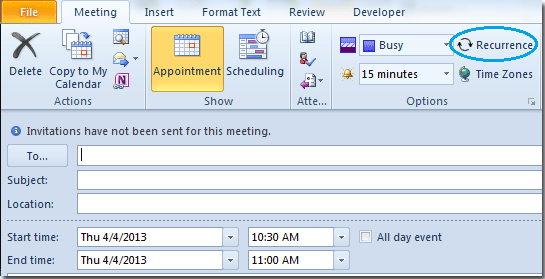
Schritte zum Einrichten wiederkehrender Besprechungen in Outlook
Das Erstellen eines wiederkehrenden Treffens in Outlook hilft dabei, Ihren Arbeitsplan zu organisieren. Es reduziert auch die Zeit, die für die Einrichtung von Meetings aufgewendet wird, da Sie mehrere Wochen oder Monate im Voraus ein Meeting einrichten können. Dieser Artikel führt Sie durch die Schritte, um ein wiederkehrendes Treffen in Outlook einzurichten.
Schritt 1: Zugriff auf Outlook -Kalender zugreifen
Der erste Schritt zur Einrichtung eines wiederkehrenden Treffens in Outlook besteht darin, auf den Outlook -Kalender zuzugreifen. Sie können dies tun, indem Sie Outlook öffnen, auf die Registerkarte "Kalender" im Navigationsbereich klicken und dann die Option "Neuer Termin" auswählen. Dadurch wird ein neues Fenster geöffnet, in dem Sie Ihr Meeting erstellen können.
Schritt 2: Besprechungdetails einrichten
Der nächste Schritt besteht darin, die Details Ihres Meetings wie das Thema, den Ort, die Startzeit, die Endzeit und andere erforderliche Details einzugeben. Sie können auch Teilnehmer zum Meeting hinzufügen, indem Sie auf die Schaltfläche „Teilnehmer hinzufügen“ klicken.
Schritt 3: Richten Sie die Wiederholungsdetails ein
Sobald Sie die erforderlichen Details Ihres Meetings eingegeben haben, können Sie jetzt die Wiederholungsdaten Ihres Meetings einrichten. Klicken Sie dazu oben im Fenster auf die Schaltfläche „Rezidiv“. Dadurch wird ein neues Fenster geöffnet, in dem Sie die Rezidivfrequenz, das Startdatum und das Enddatum Ihrer Besprechung einrichten können.
Schritte zum Ändern/Löschen von wiederkehrenden Besprechungen in Outlook
Sobald Sie erfolgreich ein wiederkehrendes Treffen in Outlook eingerichtet haben, müssen Sie es möglicherweise irgendwann ändern oder löschen. Hier sind die Schritte zum Ändern oder Löschen von wiederkehrenden Besprechungen in Outlook.
Schritt 1: Zugriff auf Outlook -Kalender zugreifen
Der erste Schritt zum Ändern oder Löschen eines wiederkehrenden Treffens in Outlook besteht darin, auf den Outlook -Kalender zuzugreifen. Sie können dies tun, indem Sie Outlook öffnen, auf die Registerkarte "Kalender" im Navigationsbereich klicken und dann die Option "Neuer Termin" auswählen. Dadurch wird ein neues Fenster geöffnet, in dem Sie Ihre vorhandenen Besprechungen anzeigen können.
Schritt 2: Wählen Sie Besprechung, um zu ändern/zu löschen
Sobald das Fenster geöffnet ist, können Sie das Meeting auswählen, das Sie ändern oder löschen möchten. Sie können dies tun, indem Sie auf das Meeting klicken und die Option „Termin bearbeiten“ auswählen. Dies öffnet ein weiteres Fenster, in dem Sie die erforderlichen Änderungen an Ihrem Meeting vornehmen oder vollständig löschen können.
Schritte, um externe Teilnehmer zu wiederkehrenden Treffen in Outlook einzuladen
Wenn Sie externe Teilnehmer zu Ihren wiederkehrenden Besprechungen in Outlook einladen müssen, können Sie dies tun, indem Sie den folgenden Schritten folgen.
Schritt 1: Zugriff auf Outlook -Kalender zugreifen
Der erste Schritt zur Einladung externer Teilnehmer zu Ihren wiederkehrenden Sitzungen in Outlook besteht darin, auf den Outlook -Kalender zuzugreifen. Sie können dies tun, indem Sie Outlook öffnen, auf die Registerkarte "Kalender" im Navigationsbereich klicken und dann die Option "Neuer Termin" auswählen. Dadurch wird ein neues Fenster geöffnet, in dem Sie Ihr Meeting erstellen können.
Schritt 2: Externe Teilnehmer hinzufügen
Sobald das Fenster geöffnet ist, klicken Sie auf die Schaltfläche „Teilnehmer hinzufügen“ und geben Sie die E -Mail -Adresse der externen Teilnehmer ein, die Sie einladen möchten. Sie können der Einladung auch eine Nachricht hinzufügen, wenn Sie möchten.
Schritt 3: Einladung senden
Sobald Sie Ihre externen Teilnehmer hinzugefügt haben, klicken Sie auf die Schaltfläche „Senden“, um die Einladung zu senden. Die externen Teilnehmer erhalten eine Einladung zu Ihrem Meeting in ihrem Posteingang.
Verwandte FAQ
F1: Was ist ein wiederkehrendes Treffen in Outlook?
Eine wiederkehrende Besprechung in Outlook ist ein Meeting, das mehrfach in einem regulären Zeitplan stattfindet. Dies ist eine bequeme Möglichkeit, Besprechungen in Outlook zu planen, da es die Notwendigkeit beseitigt, mehrere Besprechungen mit denselben Details manuell zu erstellen. Diese Art der Besprechung kann für reguläre Teambesprechungen, Kundenbesprechungen und jede andere Art von Termin verwendet werden, die sich in regelmäßigen Abständen wiederholen.
F2: Wie erstellt man ein wiederkehrendes Treffen in Outlook?
Öffnen Sie den Outlook -Kalender und wählen Sie die Schaltfläche „Neue Besprechung“ aus, um ein wiederkehrendes Meeting in Outlook zu erstellen. Geben Sie die Besprechungsdetails ein, einschließlich des Themas, des Standorts, der Teilnehmer und der anderen relevanten Informationen. Wählen Sie dann im Abschnitt „Rezidiv“ die Art der Wiederholung aus, die Sie möchten, und stellen Sie die Frequenz-, Dauer- und Start- und Enddaten ein. Wenn Sie die erforderlichen Änderungen vorgenommen haben, klicken Sie auf "Senden", um das Meeting zu erstellen.
F3: Wie kann man Wiederholungseinstellungen verändern?
Öffnen Sie den Outlook -Kalender, um ein vorhandenes wiederkehrendes Treffen in Outlook zu ändern, den Outlook -Kalender und wählen Sie die Bearbeitung aus. Aus dem Abschnitt „Rezidiv“ können Sie die Frequenz-, Dauer- und Start- und Enddaten ändern. Wenn Sie die erforderlichen Änderungen vorgenommen haben, klicken Sie auf "Senden", um das Meeting zu aktualisieren.
F4: Wie fügt ich weitere Rezidivinstanzen hinzu?
Öffnen Sie den Outlook -Kalender, um einem vorhandenen wiederkehrenden Meeting in Outlook zusätzliche Rezidivinstanzen hinzuzufügen, und wählen Sie das Treffen aus, das Sie bearbeiten möchten. Wählen Sie im Abschnitt „Rezidiv“ die Schaltfläche „Instanzen hinzufügen oder entfernen“ aus. Sie können dann zusätzliche Rezidivinstanzen hinzufügen oder vorhandene löschen. Wenn Sie die erforderlichen Änderungen vorgenommen haben, klicken Sie auf "Senden", um das Meeting zu aktualisieren.
F5: Wie lösche ich ein wiederkehrendes Treffen?
Öffnen Sie den Outlook -Kalender, um ein wiederkehrendes Meeting in Outlook zu löschen, den Outlook -Kalender und wählen Sie das Treffen aus, das Sie löschen möchten. Wählen Sie im Abschnitt "Recurce" die Schaltfläche "Serie löschen" aus. Sie werden dann gebeten, die Löschung zu bestätigen. Wenn Sie die Löschung bestätigt haben, klicken Sie auf "Senden", um das Meeting zu löschen.
F6: Wie lösche ich eine einzelne Instanz eines wiederkehrenden Treffens?
Öffnen Sie den Outlook -Kalender, um eine einzelne Instanz eines wiederkehrenden Treffens in Outlook zu löschen, den Outlook -Kalender und wählen Sie das Treffen aus, das Sie löschen möchten. Wählen Sie im Abschnitt "Recurce" die Schaltfläche "Instanz löschen" aus. Sie werden dann gebeten, die Löschung zu bestätigen. Wenn Sie die Löschung bestätigt haben, klicken Sie auf "Senden", um die Besprechungsinstanz zu löschen.
Wiederkehrendes Treffen in Outlook für Teams
Das Erstellen eines wiederkehrenden Treffens in Outlook ist eine großartige Möglichkeit, organisiert und produktiv zu bleiben. Mit ein paar einfachen Schritten können Sie schnell und einfach ein Meeting einrichten, das regelmäßig stattfindet. Von der Einrichtung der Besprechungsdetails bis hin zur Einladung der Teilnehmer erleichtert Outlook es Ihnen leicht, Ihre Besprechungen auf dem Laufenden zu halten. Mit Hilfe von Outlook können Sie sicherstellen, dass Sie nie wieder ein weiteres wichtiges Treffen vergessen.




















